
【iPhone】 予測変換機能は削除できない?設定のアレコレを解説
iPhoneで文字を入力していると、入力の画面に単語が表示されることがあります。
時間短縮になる便利な機能ですが、ときどき違う単語を予測されることもあるため、不便に感じてイライラすることもありますよね。
中には「単語ごとに削除はできないの?」と疑問になる方も多いのではないでしょうか?
そこで今回は、その疑問を解決するために予測変換機能の削除について詳しく解説していきます。
単語ごとの登録方法も合わせて解説しているのでぜひ参考にしてください。
Contents[OPEN]
【iPhone】入力予測変換機能とは?
そもそも「入力予測変換機能」とは何なのでしょうか?
ここで、機能の仕組みについて説明します。
過去の入力・閲覧履歴から変換候補を表示する機能
iPhoneには、文字の入力をすると、よく使う単語を教えてくれる機能が搭載されています。
この機能は、ユーザーの過去の入力や閲覧履歴から学習しています。
例えば、「携帯」という漢字をよく入力する場合は、「け」と入力すると、「携帯」と予測されて表示してくれます。
このおかげで、わざわざ最後まで単語を入力する必要がなくなるのです。
ちなみに、これは漢字だけではなく、人の名前やお店の名前も記憶してくれます。
LINEで友達を表示したい時には、一文字入れるだけですぐ友達の名前が出てくるのでとても便利ですよね。
予測変換機能の設定ができるのは英語キーボード限定!
英語キーボードであれば、予測変換機能をオフにすることが可能です。
メールアドレスやサイトのURLが違う英単語として表示されてしまうという時には、設定をオフにすることで解決できます。
日本語キーボードについては、後ほど説明します。
予測変換機能をオフする方法・手順【英語キーボード】
では、英語キーボードの予測変換をオフにする方法について解説します。
以下の手順を参考に設定を行ってください。
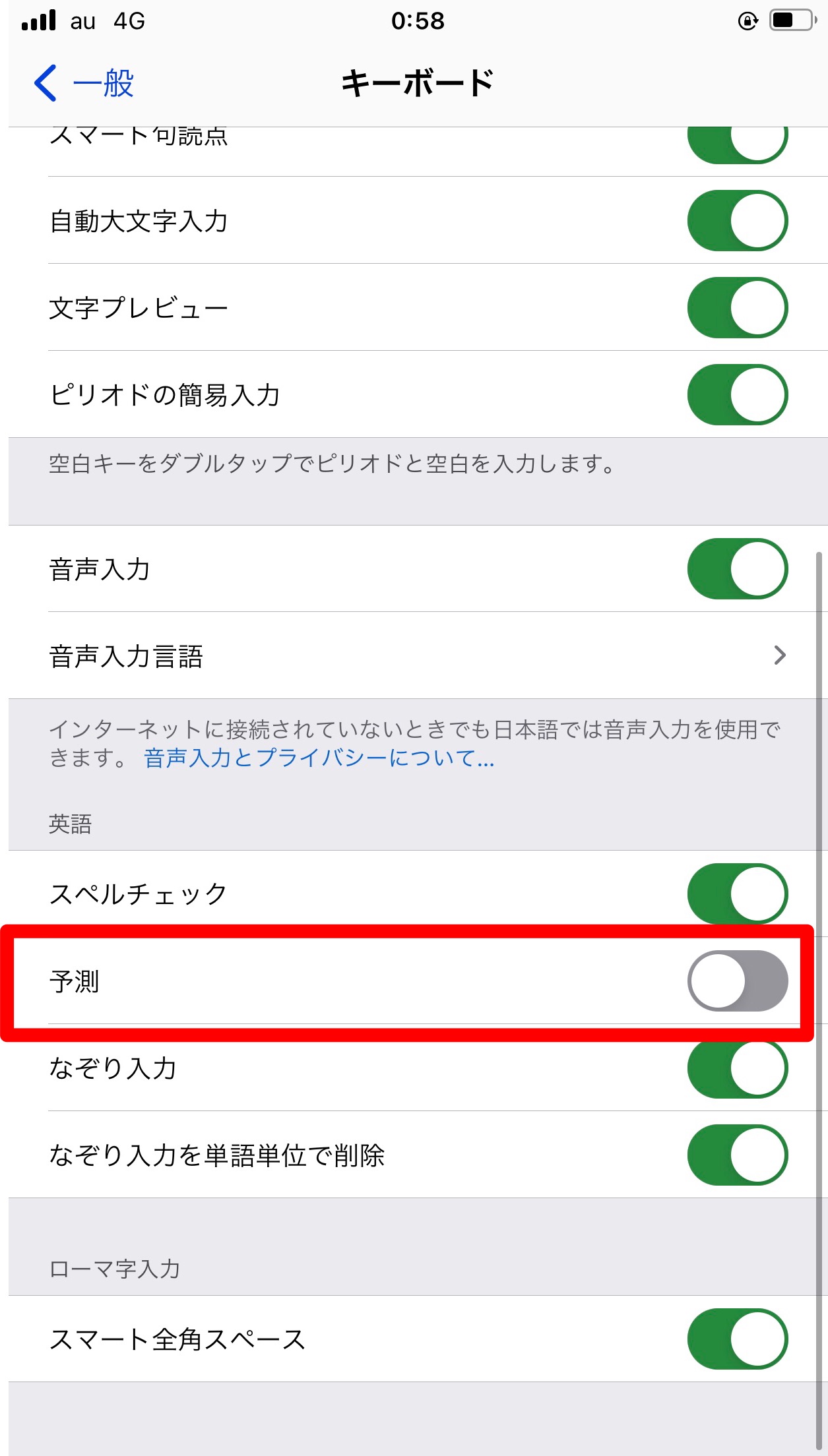
- 設定アプリを開きます。
- 「一般」から「キーボード」を押します。
- 「英語」の欄にある「予測」を押します。
- ボタンが左側に動いて灰色になったら、設定完了です。
よく使う単語は予測変換より「ユーザー辞書」がおすすめ
ユーザー辞書とは、自分が登録したい単語を事前に辞書登録できる機能のことです。
よく使う単語を前もって登録できるので、入力する必要がなくなります。
また、単語だけではなく文章の登録もできるので、よく使う挨拶文や住所などを登録できますよ。